Przeszliśmy długą drogę od dawnych czasów iOS, gdzie jedyną rzeczą, którą można było „dostosować”, była tapeta. Jailbreaking istnieje prawie tak długo, jak iPhone, ale społeczność jest mniejsza niż kiedyś, a jailbreakowanie urządzenia nie jest tak proste, jak kiedyś.
Powiązane czytanie
- Ekran blokady iPhone'a: jak dostosować iOS 16
- Jak pobrać iOS 16
- Funkcja kontroli bezpieczeństwa Apple pomoże zapewnić bezpieczeństwo ofiarom nadużyć
- Wszystko, co musisz wiedzieć o iOS 16
- 5 największych zapowiedzi z WWDC 2022
Na szczęście Apple w końcu poddaje się wymaganiom swoich użytkowników, oferując masom więcej opcji dostosowywania. W systemie iOS 14 dodano widżety i odkryto, że można używać niestandardowych ikon dzięki uprzejmości aplikacji Skróty. A dzięki iOS 16 wszystko staje się jeszcze bardziej konfigurowalne.
Zawartość
-
Jak dodać widżety do ekranu blokady iPhone'a w iOS 16?
- Ograniczenia widżetu na ekranie blokady
- Pokaż swoje dzieła na ekranie blokady iPhone'a
Jak dodać widżety do ekranu blokady iPhone'a w iOS 16?
Po raz pierwszy możesz zmienić wygląd i działanie ekranu blokady iPhone'a. Oprócz dodania efektu portretu do kompatybilnych tapet, iOS 16 umożliwia teraz dodawanie różnych widżetów (łącznie do pięciu). Dostępne są różne kombinacje i spodziewamy się, że liczba ta wzrośnie dopiero po zaktualizowaniu aplikacji innych firm o obsługę WidgetKit i iOS 16. Do tego czasu, oto jak dodać widżety do ekranu blokady iPhone'a w iOS 16:
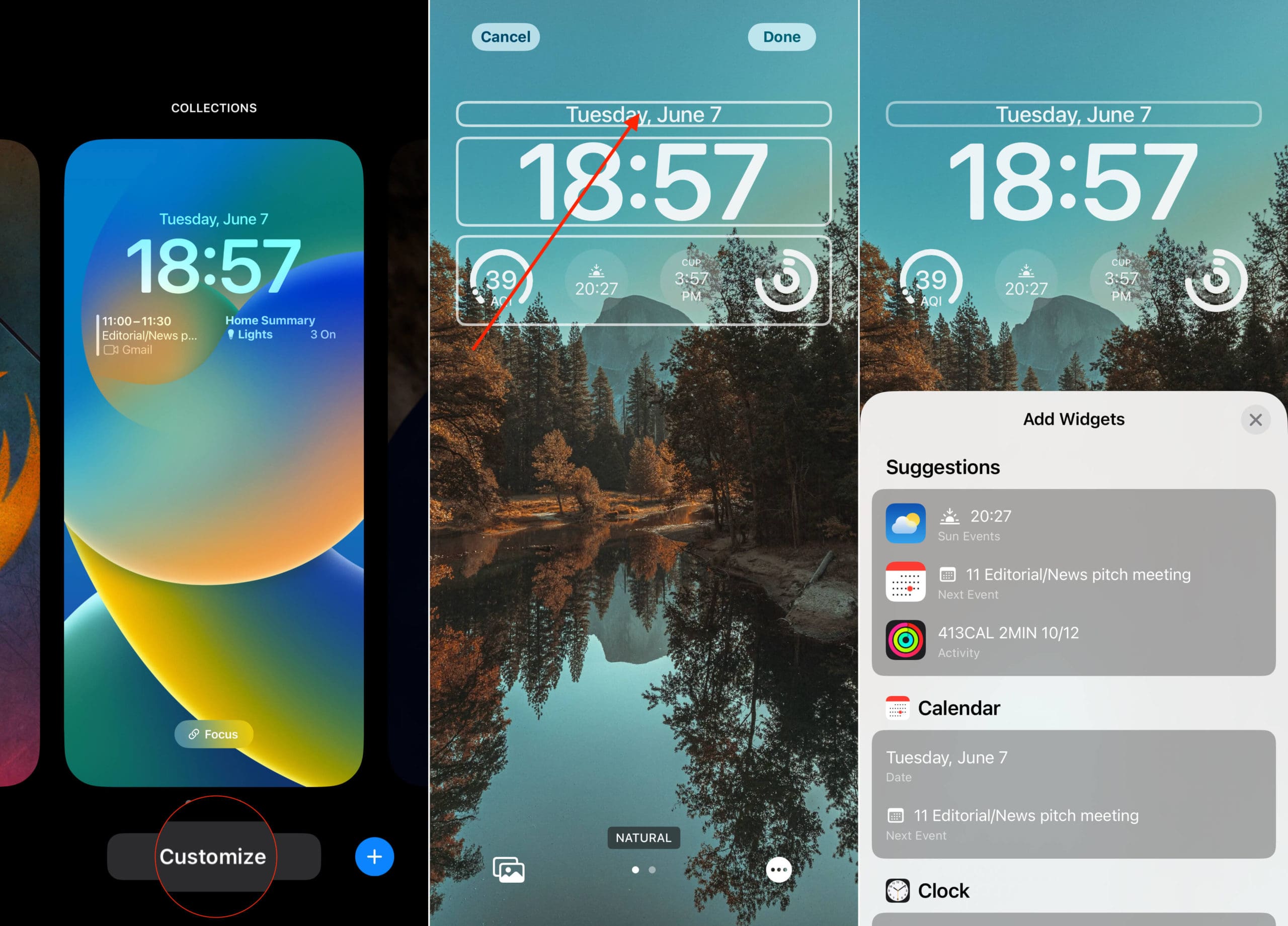
- wciśnij Przycisk boczny lub dotknij ekranu aby wyświetlić ekran blokady iPhone'a.
- Nacisnij i przytrzymaj na pusty obszar, aż poczujesz, że Twój iPhone wibruje.
- Stuknij w Dostosuj na dole ekranu.
- U góry ekranu dotknij konturu widżetu.
- Przewiń listę i wybierz jedną z następujących opcji:
- Propozycje
- Kalendarz.
- Data
- Następne wydarzenie
- Zegar.
- Miasto
- Następny alarm
- Fitness – Aktywność
- Przypomnienia – terminowe dzisiaj
- Akcje – symbol
- Pogoda.
- Księżycowe wydarzenia
- Niedziela Wydarzenia
- Warunki
- Lokalizacja
- Deszcz
- Jakość powietrza
- Indeks UV
- Wiatr
- Stuknij obszar widżetów pod Zegarem.
- Przewiń listę i dotknij widżetów, które chcesz dodać.
- Po zakończeniu dotknij Gotowe w prawym górnym rogu.
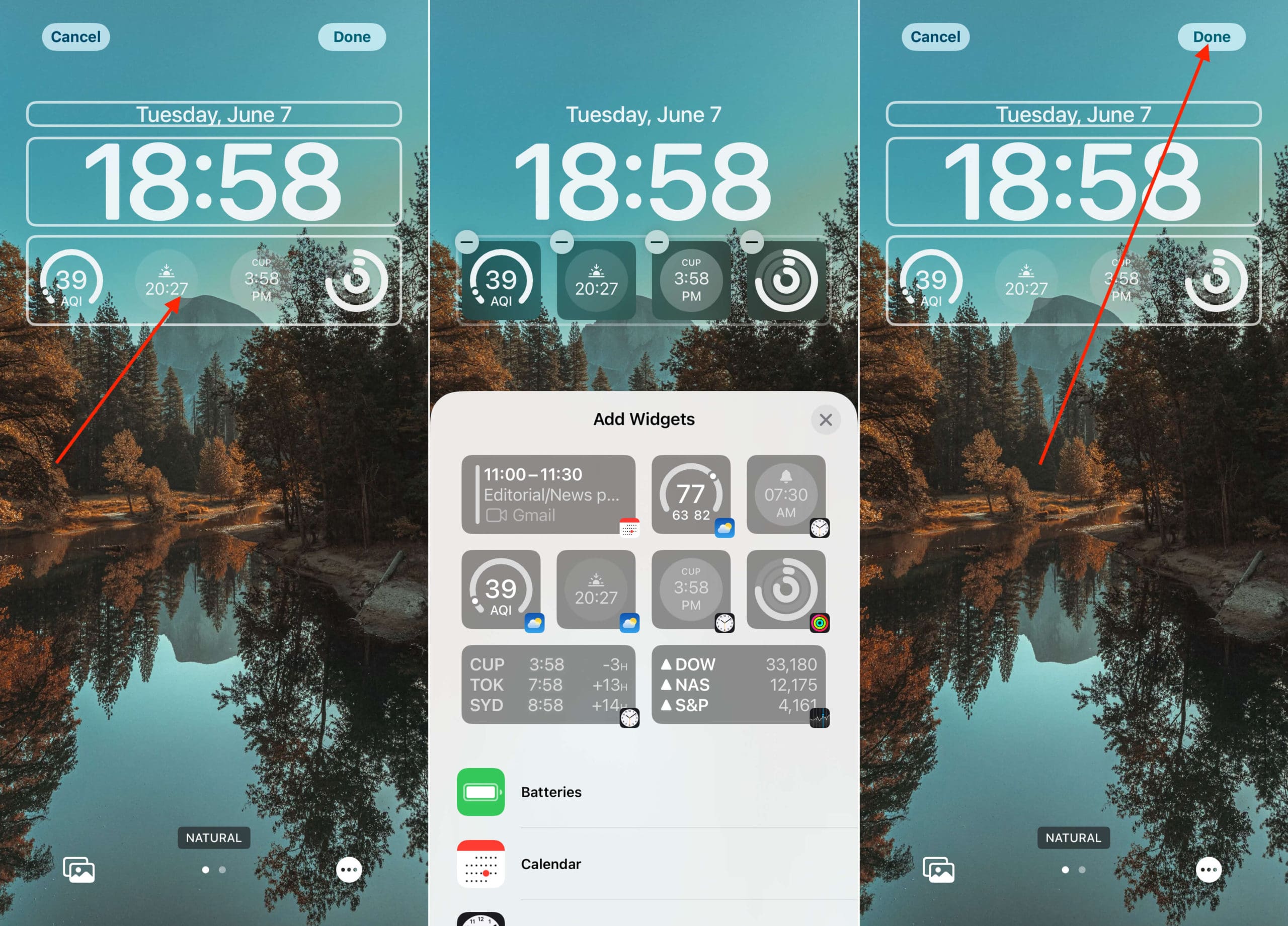
Ograniczenia widżetu na ekranie blokady
Należy wspomnieć, że istnieją ograniczenia liczby i rodzajów widżetów, których można używać. Po pierwsze, ponieważ jest to tylko iOS 16 Developer Beta 1, znajdziesz tylko widżety dla własnych aplikacji Apple. Deweloperzy dopiero teraz zagłębiają się w tę nową funkcję i ulepszenia w WidgetKit.
Po drugie, istnieje kilka różnych kombinacji, których możesz użyć w dolnym rzędzie widżetów:
- (4) widżety 1×1
- (2) widżety 2×2
- (2) widżety 1×1 + (1) widżety 2×1
Nie spodziewamy się, że ta lista kombinacji ulegnie zmianie, ponieważ tak naprawdę są one zaprojektowane tak, aby były rzucające się w oczy. Oczywiście możesz je dotknąć, a po odblokowaniu iPhone'a zostaniesz przeniesiony do odpowiedniej aplikacji.
Wreszcie, obecnie nie ma możliwości dodania widżetów do ekranu blokady w iPadOS 16. Całkowicie możliwe, że zmieni się to w trakcie cyklu rozwojowego, ale bardziej prawdopodobne jest, że widżety i dostosowywanie ekranu blokady trafią do właścicieli iPadów wraz z przyszłoroczną wersją iPadOS.
Pokaż swoje dzieła na ekranie blokady iPhone'a
Jednym z najlepszych aspektów społeczności jest to, że wszyscy uwielbiają dzielić się swoimi różnymi dziełami. Jeśli korzystasz już z iOS 16 na swoim iPhonie, pokaż, jak wygląda ekran blokady iPhone'a. Dodatkowo daj nam znać, jakie aplikacje masz nadzieję zobaczyć zaktualizowane dzięki obsłudze widżetów!
Andrew jest niezależnym pisarzem mieszkającym na wschodnim wybrzeżu Stanów Zjednoczonych.
Przez lata pisał dla różnych witryn, w tym iMore, Android Central, Phandroid i kilku innych. Teraz spędza dni pracując dla firmy HVAC, a nocami dorabia jako niezależny pisarz.